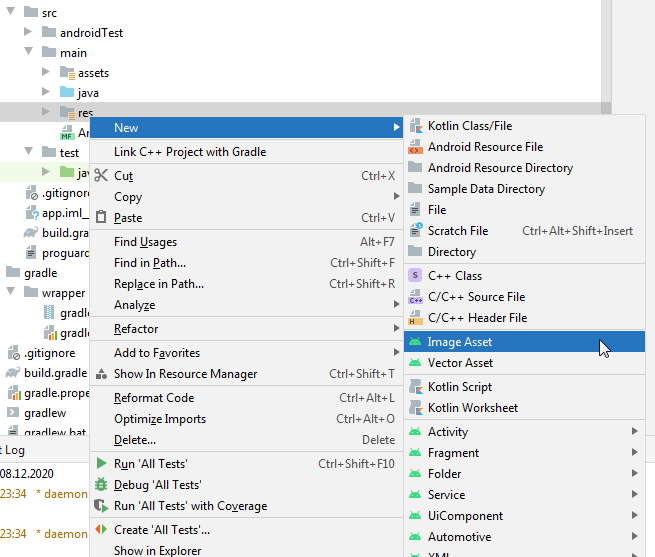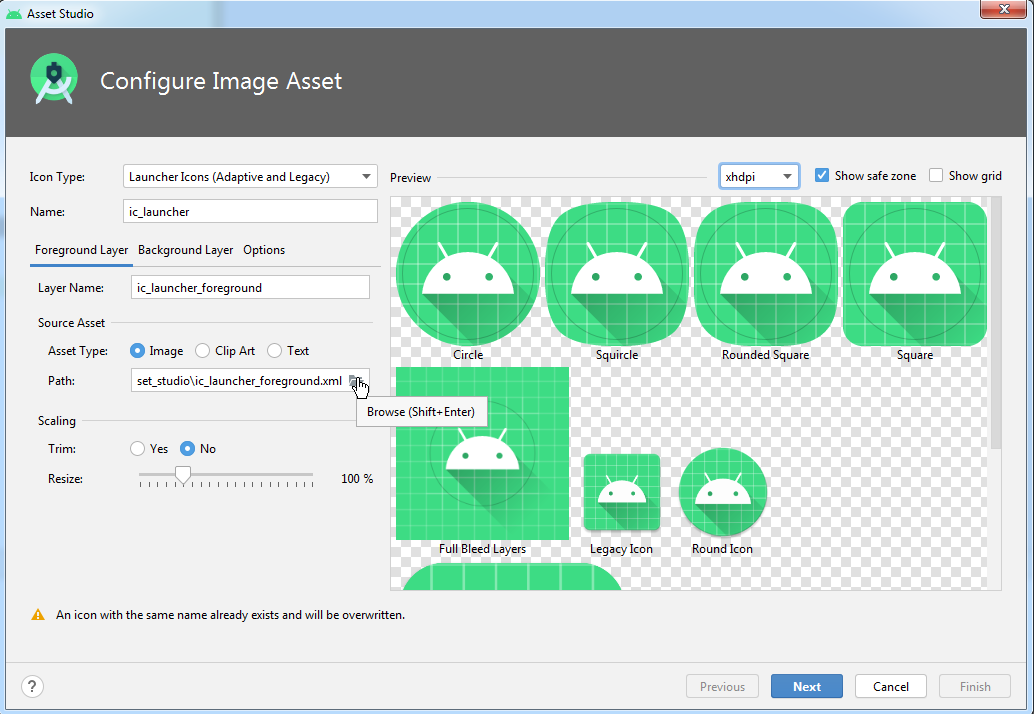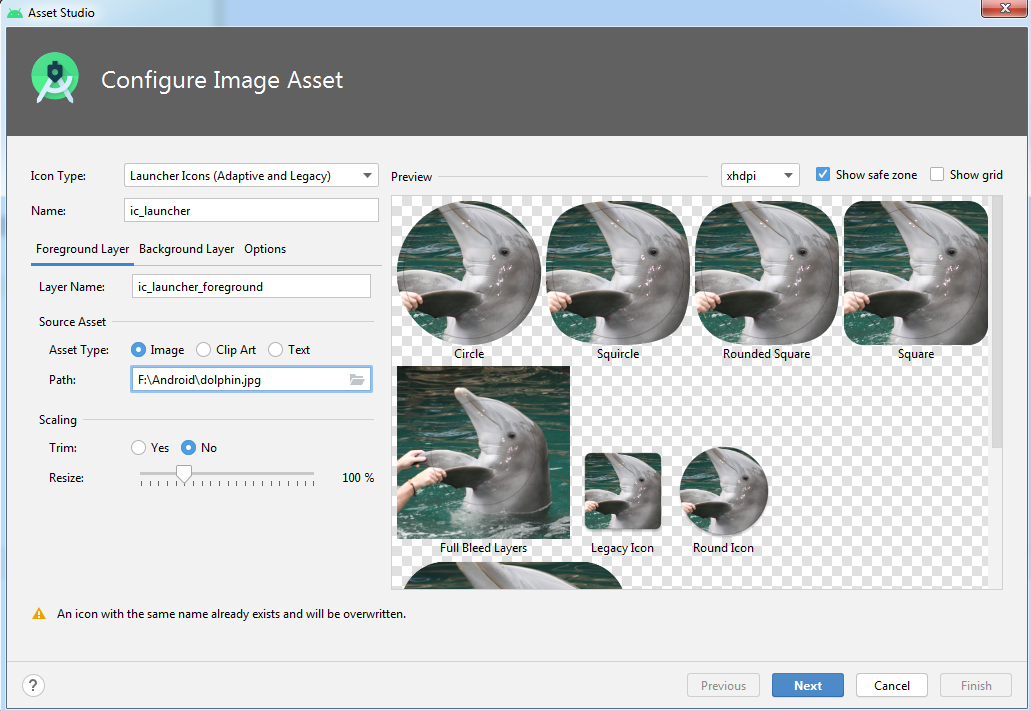- Установить иконку приложения Android Studio
- Создание значка запуска приложения для Android Studio
- Фрагмент из связанного ответа
- Русские Блоги
- Создайте ярлык на рабочем столе при установке Android studio под Linux (Ubuntu 14)
- Создание значка запуска приложения для Android Studio
- 6 ответов
- Создать ярлык на рабочем столе для Android Studio, чтобы открыть определенный проект
- 2 ответов
Установить иконку приложения Android Studio
Создаем в Adobe Photoshop иконку размером 512 на 512 с расширением .jpg. Открываем проект в Android Studio и находим папку с ресурсами — res. Обычно находится в каталоги Имя вашего проекта -> src -> main -> res. Правой кнопкой кликаем на res, открывается контекстное меню, переходим New -> Image Asset.
Открывается окно Configure Image Asset в поле Path указываем путь к нашей иконки.
Предупреждение An icon with the same name already exists and will be overwritten говорит о том, что иконка с таким же именем уже существует и будет перезаписана.
После чего должны смениться стандартные иконки Android Studio на ваши.
Далее жмём Next и Finish.
Предупреждение Some existing files (shown in red) will be overwritten by tjhjs operation. указывает на то, что файлы выделенные красным цветом будут заменены на новые файлы.
После чего в папке res создадутся новые папки с иконками c разными разрешениями: mipmap-anydpi-v26, mipmap-hdpi, mipmap-mdpi, mipmap-xhdpi, mipmap-xxhdpi, mipmap-xxxhdpi.
Источник
Создание значка запуска приложения для Android Studio
В настоящее время я запускаю android studio, собираясь /path-to-android-studio/bin и работая, ./studio.sh и она отлично работает.
Тем не менее, я хочу создать панель запуска в Dash и боковом меню, чтобы легко ее запустить.
Пройдя несколько других вопросов, подобных этому , я сначала попробовал Tools > Create Desktop Entry метод. Это действительно создало запись на приборной панели, но почему-то андроид студия не запускается нажатием на нее. Если это поможет, я вставляю запись jetbrains-android-studio.desktop, созданную этим методом в /usr/share/applications каталоге:
Когда это не помогло, я удалил вышеупомянутую запись .desktop и попробовал метод, упомянутый в этом сообщении в блоге, что потребовало от меня создать следующий файл jetbrains-android-studio.desktop и вставить его в /home/jayant/.local/share/applications каталог
Это также создало иконку в моем Dash, но Android-студия отказывается запускать с этим тоже. Есть ли что-то, что я делаю не так? Мне просто нужен простой значок запуска для Android Studio на моей панели! Я использую Ubuntu 14.04
Вот мой android-studio.desktop файл. Работает после добавления bash -i перед программным путем.
Перейдите в Android Studio> Инструменты> Создать рабочий стол
Это было задано ранее для IntelliJ. Поскольку Android Studio в этом контексте одинакова, я сделаю ссылку на ответ и скопирую его здесь.
Фрагмент из связанного ответа
[Старый ответ]
Загрузите IntelliJ IDEA CE с сайта [www.jetbrains.com/idea/download/][3].
Извлеките ideaIC-XX.YZtar.gz, используя
Переместить извлеченную папку в /opt/idea
Создайте файл рабочего стола и установите его:
и скопируйте следующее в idea.desktop файл.
затем выполните следующую команду, чтобы автоматически установить ее в Unity:
Создайте символическую ссылку в /usr/local/bin использовании
Чтобы значок идеи отображался в тире, значок идеи можно добавить как
Вот и все. Теперь вы можете запустить IntelliJ из Ubuntu Dash.
Обратите внимание, что существует обновленная версия этого ответа, и я подозреваю, что он может относиться и к Android Studio.
У меня была такая же проблема с Android Studio на Ubuntu 14.04. Поскольку Android Studio является настроенной версией IntelliJ IDEA, я искал похожие проблемы с созданием записи средства запуска для IDEA в переполнении стека и нашел этот вопрос:
В двух ответах на этот вопрос упоминается, что запись Launcher не работает, поскольку она не может найти каталог установки JDK. Это местоположение может быть определено для всей системы в /etc/environment каждом файле пользователя или для каждого пользователя .bashrc . Я думаю, что пользователи, которые сообщают, что их рабочий стол Android Studio работает без каких-либо настроек, вероятно, используют систему, в которой местоположение JDK было установлено в масштабе всей системы.
Если у вас нет разрешения на редактирование /etc/environment или вы предпочитаете сохранять свои настройки локально для вашего логина, это все равно легко исправить.
- создайте файл Android Studio .desktop для входа в систему с помощью Tools -> Create Desktop Entry. пункта меню Studio.
- определить местоположение JDK, установив переменную окружения JAVA_HOME или JDK_HOME в вашем .bashrc файле
- отредактируйте файл Android Studio .desktop и добавьте bash -i в начало оператора Exec.
bash -i Создает новую оболочку , которая считывает первый свой .bashrc файл , чтобы получить значение переменной окружения Java , а затем выполняет studio.sh скрипт для запуска Android Studio , используя это значение.
Вот пример этой отредактированной строки:
Если значок Android Studio не отображается в панели запуска:
Источник
Русские Блоги
Создайте ярлык на рабочем столе при установке Android studio под Linux (Ubuntu 14)
У меня возникла проблема при создании ярлыка на рабочем столе. Согласно информации, найденной в Интернете, я попробовал следующее. Первый раз было создать файл ярлыка на рабочем столе напрямую. Когда я впервые использовал Android studio 3.0, использованный метод оказался успешным. Я обнаружил, что возникла проблема с импортом проекта в этой версии студии Android, поэтому я повторно загрузил студию Android 3.3.1. При повторном создании ярлыка на основе существующего опыта выполните его еще раз в соответствии с руководством и обнаружил, что новая версия студии Android создает ярлык на рабочем столе. Путь не удался. Проверив информацию в Интернете, изменив путь к соответствующему файлу, обнаружил, что это не удалось.
Наконец, с помощью коллег я успешно применил метод создания ярлыков на рабочем столе в меню, которое поставляется со студией Android. Метод выглядит следующим образом:https://blog.csdn.net/qq_33588730/article/details/79410544
Чтобы удовлетворить свое любопытство, я хочу проверить разницу между вышеуказанным методом и тем, который я создал сам. Я обнаружил, что имя файла отличается от того, что я делал раньше. Конкретная причина неизвестна
Принимая во внимание мои предыдущие попытки, я пошел в соответствующий каталог, чтобы просмотреть файлы, автоматически измененные программным обеспечением на этот раз, и обнаружил, что вышеуказанный метод создал такой файл локально.
Согласно дате изменения файла в этот день, согласно следующей команде, один из них был найден,)
Затем я проверил содержимое
Из этого следует, что при изменении файла были детальные ошибки.
Примечание. Предыдущий метод — ссылка на следующую веб-страницу:
1. Создайте и отредактируйте файл Studio.desktop.
1.1 Выполните следующую команду в корневом каталоге:
sudo vim /usr/share/applications/Studio.desktop
1.2 Введите следующее:
[Desktop Entry]
Name = Studio
comment= android studio
Exec=/home/ryan/tools/android-studio/bin/studio.sh
Icon=/home/ryan/tools/android-studio/bin/studio.png
Terminal=false
Type=Application
Обратите внимание на два места:
Exec = [сценарий запуска Android Studio, изменение в соответствии с вашим собственным путем установки]
Icon = [значок ярлыка Android Studio, изменить в соответствии с вашим собственным путем установки]
Exec указывает на путь сценария выполнения
Значок обозначает путь к изображению программы.
* . Также обратите внимание, что каждая строка должна располагаться близко к левому краю, и в конце каждой строки не должно быть пробелов . *
Name = Отображаемое имя ярлыка
Exec = sh и другие типы путей выполнения программы
Termina=false
Icon = Значок / путь к файлу
Type=Application
Categories=Development
1.3 Сохраните и перетащите ярлык в Launcher
1.3.1 Обратите внимание, если вы не использовали редактирование vim:
1、Shift+:
2. В левом нижнем углу вы увидите:
3. Введите wq (w означает сохранение, а q означает выход).
1.3.2 Откройте папку пути
nautilus /usr/share/applications/
. После этого вы увидите значок Studio, просто перетащите его в панель запуска и используйте
———————
2. В Интернете говорится, что в левой колонке шага 1 есть ярлык для android studio, но я не появился. Позже я нашел значок студии Android, введя / usr / share / applications /
Источник
Создание значка запуска приложения для Android Studio
Fatrat (Нажмите, чтобы установить)
FatRat — это менеджер загрузок с открытым исходным кодом для Linux, написанный на C ++ и построенный на основе библиотеки Trolltech Qt 4. Он богат функциями и постоянно расширяется.
Он также поддерживает торренты.
6 ответов
Перейдите в Android Studio> Инструменты> Создать запись на рабочем столе
У меня была такая же проблема с Android Studio на Ubuntu 14.04. Поскольку Android Studio является индивидуальной версией IntelliJ IDEA, я искал аналогичные проблемы с созданием записи Launcher для IDEA в Stack Overflow, и я нашел этот вопрос:
Intellij launcher не работает на единстве?
В двух ответах на этот вопрос упоминается, что запись Launcher не работает, потому что она не может найти каталог установки JDK. Это местоположение можно определить в общесистемном режиме в /etc/environment или для каждого пользователя в файле .bashrc. Я думаю, что пользователи, которые сообщают, что их рабочий стол на базе Android Studio работает без каких-либо настроек, вероятно, используют систему, в которой местоположение JDK было установлено на общесистемной основе.
Если у вас нет разрешения на отредактируйте /etc/environment или предпочитайте, чтобы ваши настройки были локальными для вашего входа в систему, это все еще простое исправление.
создать файл Android Studio .desktop для входа в систему с помощью пункта меню Studio Tools -> Create Desktop Entry. определить местоположение JDK, установив переменную среды JAVA_HOME или JDK_HOME в файле .bashrc, отредактируйте файл Android Studio .desktop и добавьте bash -i в начало инструкции Exec.
bash -i создает новую оболочку, которая сначала считывает ваш файл .bashrc, чтобы получить значение переменной среды Java, а затем выполняет скрипт studio.sh для запуска Android Studio с использованием этого значения.
Вот пример этой отредактированной строки:
Если значок Android Studio не отображается в Launcher:
создает Android Studio .desktop для вашего входа в систему с помощью пункта меню Tools -> Create Desktop Entry. Studio , когда значок появляется в Launcher, вы можете щелкнуть его правой кнопкой мыши и выбрать «Lock to Launcher», как обычно.
Источник
Создать ярлык на рабочем столе для Android Studio, чтобы открыть определенный проект
Как создать ярлыки на рабочем столе (в Windows), чтобы открыть конкретный проект в Android Studio?
проекты находятся в C:Users\AndroidStudioProjects но Каталог не содержит файлов, которые могут быть связаны с Android Studio. (он содержит .мерзавец. ,Gradle, а .идея. . )
меня немного раздражает необходимость открывать последний проект (происходит автоматически), а затем использовать меню в IDE для запуска другого экземпляра с проектом I хотите, как представляется, вызвать ресурсоемкую синхронизацию gradle на каждом из открытых проектов.
2 ответов
есть та же проблема, Android Studio открывает все проекты, открытые, когда я вышел!
Половина ответа содержится в снимите флажок автоматическое открытие при запуске в качестве настроек
Итак, без автоматического открытия проекта Android Studio запускается с «плохим» пользовательским интерфейсом, плохим запуском окна Android Studio, но предоставляет список выбора последнего проекта в левой части окна ; -), просто нажмите на нужный проект, а затем пойдем!
С помощью первой части выше (снимите флажок автоматического открытия) и в Windows (Win7 для меня), создать ярлык, предназначенный для приложения Android Studio; откройте свойства ярлыка, а затем добавить путь к .idea\workspace.xml вашего проекта в командной строке, например, C:\Android\android-studio\bin\studio64.exe D:-Android\minimalistApp\.idea\workspace.xml затем закрыть кнопкой OK, чтобы проверить изменения!
теперь, когда вы (дважды) нажмите на этот ярлык Android Studio начнется в 2 шага: минимальный пользовательский интерфейс, то ваш проект будет запускаемый.
конечно, вы можете создать столько различных ярлыков, сколько вы хотите, чтобы ориентироваться на другой проект!
Что я сделал, так это то, что я закрывал проект каждый раз перед выходом. Я сделал это, перейдя к файл — > закрыть проект.
или вы можете закрыть его нормально, и когда вы открываете Android Studio в следующий раз, вы можете нажать отмена когда появляется первая панель загрузки.
Источник